Dando Vida ao Meu Blog: Um Guia Prático com Hugo
Link para o cabeçalho
Hoje dou início a um projeto pessoal que visa registrar meu aprendizado na área de programação e, para isso, criei um blog pessoal. Ideia inovadora? Não! Mas o processo de escrever me ajuda a fixar o que aprendi e também serve como registro para consultas futuras, sem falar que pode vir a ajudar outras pessoas.
Para começar, qual tecnologia usar para construir e publicar o Meu Blog?
A resposta para essa pergunta foi francamente difícil devido à vasta quantidade de opções existentes. E logo de cara, pensei em construir com ferramentas que “domino” (na data em que escrevo este artigo), que são Python com Django. Obviamente, depois pensei em Wordpress, Plone entre outras. Passei uma semana inteira apenas para escolher que tecnologia usar, e foi quando vi um post do Fabio Akita, no post, ele descrevia como foi migrar o seu blog AkitaOnRails, salvo engano, escrito em Rails, para usar o Hugo.
Mas que diabos é Hugo? 🤔
Pois bem, fui pesquisar e descobri que Hugo é um software de código aberto escrito em Go utilizado para gerar sites estáticos, com a promessa de ser “extremamente rápido” e “eficiente”. Ele é usado para construir diversos tipos de sites, mas é especialmente popular na criação de blogs, sites de documentação, portfólios pessoais ou profissionais, etc…
Entre as vantagens que o Hugo traz por padrão, como escrita em Markdown e uma vasta quantidade de temas, o que mais me chamou atenção, foi a possibilidade de hospedar o Meu Blog no Github Pages totalmente free, o que para a natureza do projeto se encaixa como uma luva.
Mas, do que vou precisar? 🧐
Bom, para começar acessei a documentação do Hugo, e descobri que não é tão simples quanto digitar um sudo apt install hugo e pronto, é só sair digitando loucamente, então resolvi fazer um checklist:
- Instalar a linguagem Go.
- Instalar o Hugo.
- Configurar o repositório no GitHub.
- Instalar o Theme.
- Configurar DNS do Domínio.
- Configurar o GitHub Pages.
- Criar um Workflow GitHub Actions.
- Indexar página com Google Search Console.
- Configurar rastreamento com Google Analytics.
Instalando a linguagem Go. 💽 Link para o cabeçalho
Antes de seguir com a instalação da linguagem de programação Go, devo explicar que uso o sistema operacional Linux na distribuição Pop!_OS, portanto, todo o processo de instalação e configuração se baseiam nessa configuração de sistema operacional. Dito isso, vamos para a documentação oficial do GO, que pede para rodar o comando:
rm -rf /usr/local/go && tar -C /usr/local -xzf go1.24.4.linux-amd64.tar.gz
Esse comando remove qualquer instalação anterior do GO, excluindo a pasta /usr/local/go (caso exista), depois baixa e extrai o arquivo *.tar.gz, na sequencia criando uma nova árvore de diretórios do Go em /usr/local/go.
Agora adicionamos o caminho do binário na variável de ambiente do sistema com o comando:
export PATH=$PATH:/usr/local/go/bin
Ainda no terminal basta digitar:
go version

A saída deverá conter a versão do GO, o que mostra que foi instalado com sucesso.
- Instalar a linguagem Go.
Instalando o Hugo. 💾 Link para o cabeçalho
Agora voltamos à documentação do Hugo. Aqui um parêntese, a documentação orienta instalar via snap, porém, optei pela instalação via GitHub, mais precisamente a versão extended edition. O primeiro motivo é que alguns temas do Hugo exigem versão extended, o outro é simplesmente porque eu quis. 😩
Continuando, no terminal rode o comando:
CGO_ENABLED=1 go install -tags extended github.com/gohugoio/hugo@latest
Para testar se tudo ocorreu bem rode:
hugo version

Mais uma vez, a saída sendo a versão do Hugo, tudo ocorreu bem.
- Instalar o Hugo.
Configurar o repositório no GitHub. 💻 Link para o cabeçalho
Criei um repositório público no GitHub para configurar posteriormente o GitHub Pages e tornar o blog público para o mundo. O GitHub Pages exige que o repositório seja publico (na data dessa publicação), para publicar a página.
Com o repositório criado é hora ade clonar o projeto:
git clone https://github.com/meu-id/meu-repositorio.git
Agora, criamos o projeto com Hugo usando o comando abaixo:
hugo new site meu-repositorio --force
A flag --force força o Hugo a criar o site em um diretório existente, no meu caso o repositório privado que clonei anteriormente.
Com isso temos o repositório devidamente clonado para versionamento, publicação, etc… do projeto.
- Configurar o repositório no GitHub.
Instalar o Theme. 🎀 Link para o cabeçalho
Outro ponto interessante do Hugo é a quantidade de Temas (Themes), páginas prontas de fácil configuração, personalização e a grande maioria com boa documentação. Após escolha do Tema e ler a documentação do mesmo, seguimos no terminal para realizar a instalação.
Dentro do projeto, criarei um submódulo com Git, clonando o Tema(Them) dentro do diretório themes/ com o comando abaixo:
git submodule add https://github.com/luizdepra/hugo-coder.git themes/hugo-coder
Ok 👌, agora vou configurar o Theme no arquivo hugo.toml no nosso diretório principal.
No GitHub do Theme que escolhi, tem um exemplo de arquivo hugo.toml, são as configurações mínimas para que ele funcione, basta copiar e colar no arquivo hugo.toml do seu projeto, substituir metadados pessoas, como por exemplo baseURL,title.
Pronto, com o arquivo hugo.toml configurado é hora de subir o Hugo localmente com o comando abaixo e verificar se tudo deu certo:
hugo server
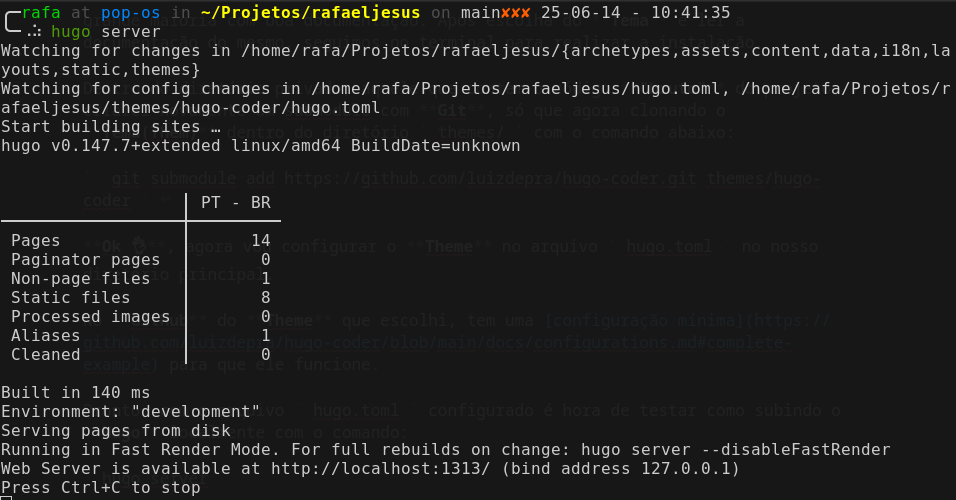
- Instalar o Theme.
Configurar DNS do Domínio. 📝 Link para o cabeçalho
Antes de configurar o GitHub Pages é muito importante configurar o DNS. Leve em consideração que tenho um Domínio hospedado, geralmente uso o DNS da Cloudflare, mas para esse projeto usarei o DNS do registro.br, aqui estou assumindo que o GitHub Pages tem um mínimo de proteção contra ataques de negação de serviço DoS attack.
Dentro das configurações do meu Domínio, acesso “configurar zona DNS” e seguindo a documentação do GitHub Pages e crio 4 entradas do “Tipo A”, deixo o segundo campo(nome) em branco e aponto para os IPs do GitHub Pages. Em seguida, criei outra entrada,desta vez do “Tipo CNAME”. No campo “name”, preenchi com “www” e, por último, apontei para o domínio do meu GitHub, esse domínio é formado pelo nome do seu usuário seguido de .github.io.
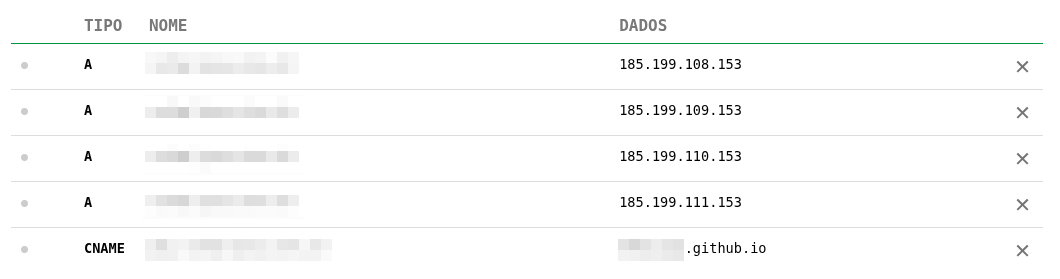
Agora tenho que esperar as configurações se propagarem pelo mundo, esse tempo pode variar bastante.
- Configurar DNS do Domínio.
Configurar o GitHub Pages. ⎘ Link para o cabeçalho
Acessando o repositório publico no GitHub, segui com a configuração do GitHub Pages, clicando em Settings.

Na sequencia basta clicar em Pages.
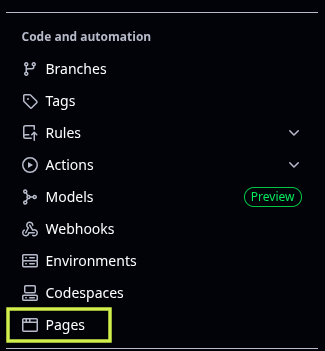
No menu do GitHub Pages em Source selecione Deploy GitHub Actions.
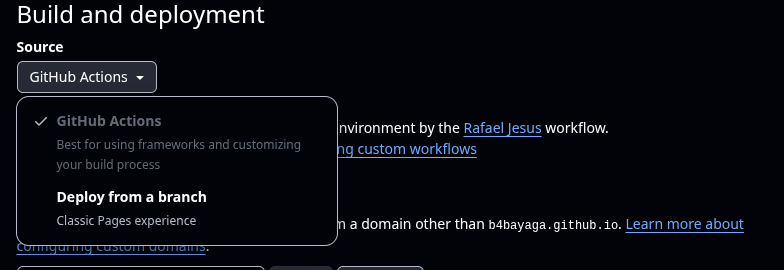
Por fim, em Custom Domain digite o seu domínio, clique em Save e aguarde o GitHub checar e validar a configuração.
- Configurar o GitHub Pages.
Criando Workflow GitHub Actions. 🤖 Link para o cabeçalho
Esta etapa será responsável por publicar Meu Blog usando automação do GitHub Actions, e para isso o Hugo disponibiliza um Workflow pronto, basicamente basta da copiar e colar e pronto.
Seguindo a documentação do Hugo, depois das etapas anteriores finalizadas voltamos no nosso arquivo hugo.toml e realizamos as configuração de cache de imagens incluído o código abaixo:
[caches]
[caches.images]
dir = ':cacheDir/images'
Agora tenho que criar o arquivo hugo.yaml em um diretório chamando .github/workflows. Para isso usei o terminal:
mkdir -p .github/workflows
touch .github/workflows/hugo.yaml
Copiei e colei o YAML disponível na documentação no arquivo que criei. Alterei apenas a versão do Hugo de acordo com a que estou usando e o nome do Workflow.
A ideia é que sempre que fizer um push na main as alterações serão publicadas no GitHub Pages.
Hora de testar!
git add -A
git commit -m "Cria hugo.yaml"
git push
Passou de primeira!! 😁😁
- Criando Workflow GitHub Actions.
Indexando página com Google Search Console. ✍️ Link para o cabeçalho
Neste ponto o Meu Blog esta online e acessível. Agora quero que seja listado no buscador do google, ou seja, indexado.
De acordo minha pesquisa existe opções para isso, escolhi usar a ferramenta Google Search Console obviamente do Google.
Aqui é simple, no Google Search Console realizei o login com minha conta google, escolhi a opção DOMÍNIO para o google verificar se realmente sou proprietário do domínio.
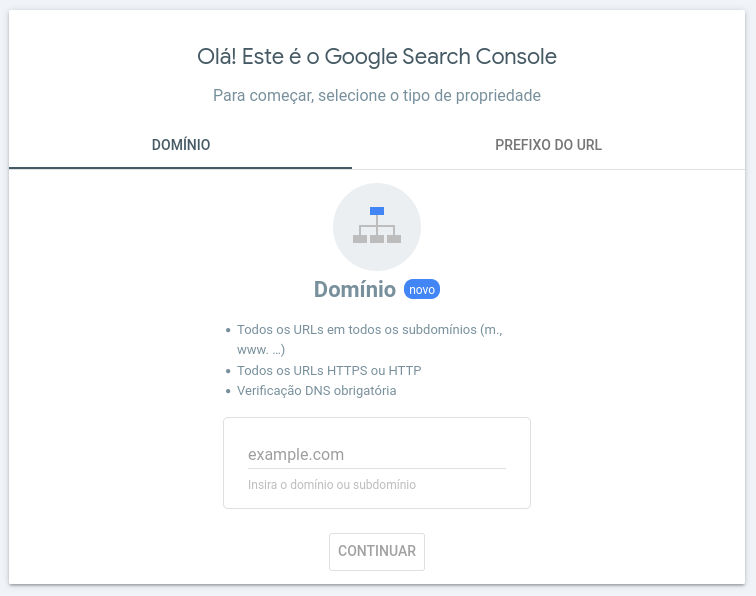
Depois da primeira tela é hora de configurar no DNS. Seguindo orientação do Google Search Console, acesso novamente o registro.br, depois “configurar zona DNS” e crio uma entrada do “Tipo TXT” e colo o registro que o google disponibiliza.
Na tela do Google Search Console clico em verificar para que o google valide minha propriedade sobre o Domínio.
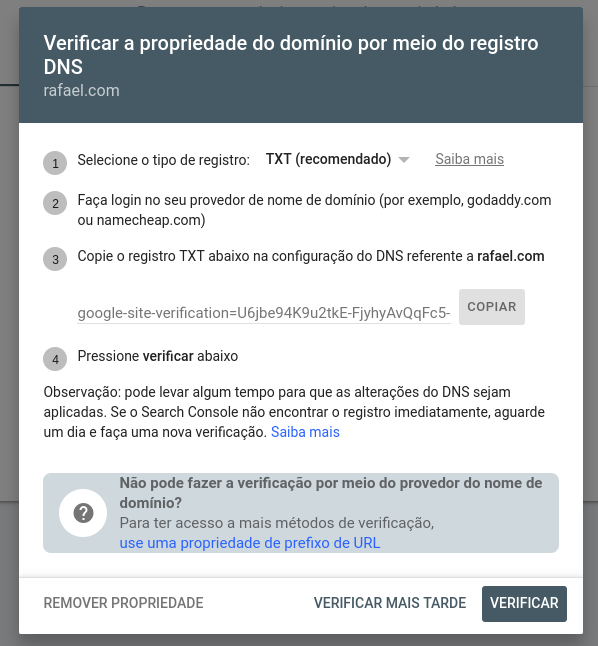
Pronto! O google pede para aguardar 24 horas.
- Indexa página com Google Search Console.
Configurar rastreamento com Google Analytics. 📈 Link para o cabeçalho
Por fim vamos realizar o cadastro no Google Analytics, isso irá me fornecer dados sobre o trafego do Meu Blog, esse tarefa como a anterior tam´bém é muito simples, basta realizar o cadastro no Google Analytics, no meu caso ainda não tinha cadastro, seguir o passo a passo no site e, por fim, basta copiar o G-ID que o google disponibiliza.
No arquivo hugo.toml, temos que incluir o parâmetro googleAnalyticsID com o G-ID que copiamos no site do google:
[params.googleTagManager]
id = "G-ID" # Substituir pelo seu G-ID
Pronto! 🎉🎉🎉
Após todo o processo o Google Analytics ira validar o G-ID e passara a fornecer dados de trafego do Meu Blog.
Com isso concluo o meu tutorial, Dando Vida ao Meu Blog: Um Guia Prático com Hugo. Foi relativamente difícil pra mim, mesmo com experiência de aproximadamente 3 anos com programação, mas no fim, bastou segui a documentação oficial de cada tecnologia, então, leiam a documentação!